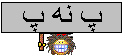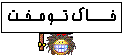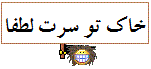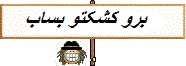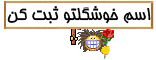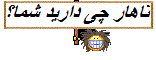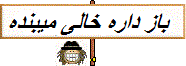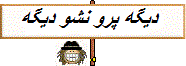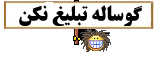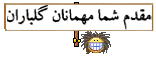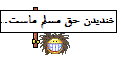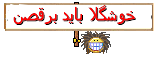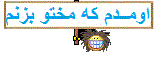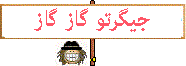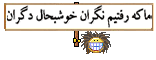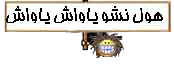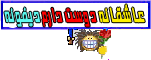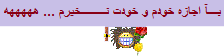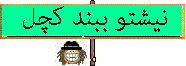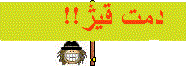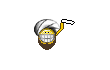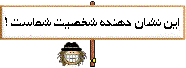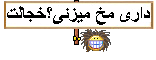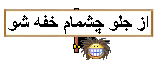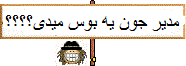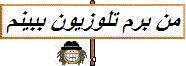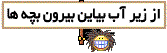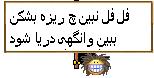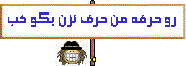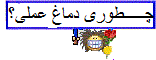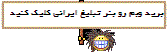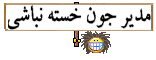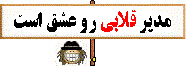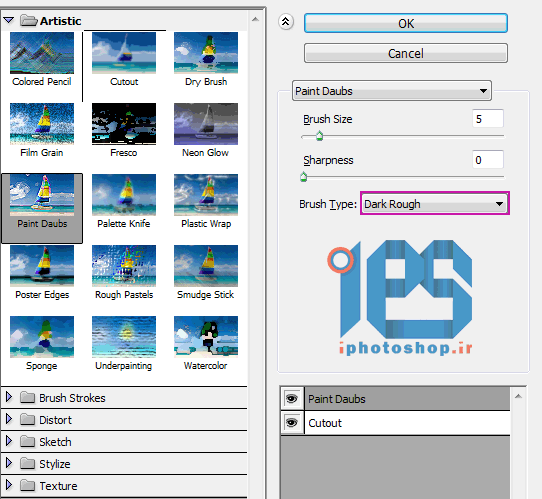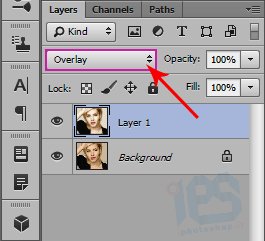Щ…ШҙШ®ШөШ§ШӘ ШўЩ…ЩҲШІШҙ
ШІЩ…Ш§ЩҶ :ШЁШҜЩҲЩҶ Щ…ШӯШҜЩҲШҜЫҢШӘ
ШіШ·Шӯ:Щ…ШЁШӘШҜЫҢ ШӘШ§ ЩҫЫҢШҙШұЩҒШӘЩҮ
ЩҶШұЩ… Ш§ЩҒШІШ§Шұ:ЩҒШӘЩҲШҙШ§Щҫ ШіЫҢ ШіЫҢ ЫІЫ°ЫұЫҙ
Ш®ШЁ ШЁЪҜЩ… Ъ©ЩҮ Ш№Ъ©Ші ШҙЩ…Ш§ ШЁШұШ§ЫҢ ШҜШұЫҢШ§ЩҒШӘ Ш§ЫҢЩҶ ЩҒЫҢЩ„ШӘШұ ЩҮШ§ ШЁШ§ЫҢШҜ ШӯШҜШ§ЩӮЩ„ Ъ©ЫҢЩҒЫҢШӘ Щ…ЩҶШ§ШіШЁ ШұЩҲ ШҜШ§ШҙШӘЩҮ ШЁШ§ШҙЩҶ ШӘШ§ ШӯЫҢЩҶ Ъ©Ш§Шұ ШіЫҢШ§ЩҮ ЩҲ ШӘШ§Шұ ЩҶШҙЩҶ Ш§Щ„ШЁШӘЩҮ ШЁЪҜЩ… Щ…ЫҢШҙЩҮ Ш§ШІ ШіЫҢШ§ЩҮ ШҙШҜЩҶ Ш§ЩҲЩҶ ЩҮШ§ Ш¬Щ„ЩҲЪҜЫҢШұЫҢ Ъ©ШұШҜ ЩҲЩ„ЫҢ Ш®ШЁ Ш§ЩҲЩҶ ЪҶЫҢШІЫҢ Ъ©ЩҮ Щ…Ш§ Щ…ЫҢ Ш®ЩҲШ§ЫҢЩ… ШЁШ§ШҙЩҮ ЩҶЫҢШіШӘ
ШіЩҫШі Ш§ЫҢЩҶ ШӘШөЩҲЫҢШұ ШұЩҲ ШҜШұ ЫҢЪ© ШіЩҶШҜ Ш¬ШҜЫҢШҜ ШЁШ§ШІ Ъ©ЩҶЫҢШҜ
ЩҒЫҢЩ„ШӘШұ Ш§ЩҲЩ„-Щ…ШұШӯЩ„ЩҮ ЫҢ Ш§ЩҲЩ„
Ш®ШЁ ЫҢЪ© Ъ©ЩҫЫҢ Ш§ШІ Ш§ЫҢЩҶ ШӘШөЩҲЫҢШұ ШЁЪҜЫҢШұЫҢШҜ ШЁШұШ§ЫҢ Ъ©ЩҫЫҢ Ъ©ШұШҜЩҶ Ъ©Ш§ЩҒЫҢШіШӘ ЫҢЪ©ШЁШ§Шұ Ъ©Щ„ЫҢЪ© ЩҮШ§ЫҢ ШІЫҢШұ ШұЩҲ ШЁШІЩҶЫҢШҜ
Ctrl J
Щ„Ш§ЫҢЩҮ ЫҢ Ъ©ЩҫЫҢ ШҙШҜЩҮ ШұЩҲ Ш§ЩҶШӘШ®Ш§ШЁ Ъ©ЩҶЫҢШҜ ЩҲ ШіЩҫШі ШЁЩҮ Щ…ШіЫҢШұ ШІЫҢШұ ШЁШұЫҢШҜ
ШӯШ§Щ„Ш§ ШұЩҲЫҢ Ш§ЫҢЩҶ ШўЫҢЪ©ЩҲЩҶ ШҜШұ ЩҫШ§ЫҢЫҢЩҶ ЩҮЩ…ЫҢЩҶ ЩҫЩҶШ¬ШұЩҮ ЫҢЪ©ШЁШ§Шұ Ъ©Щ„ЫҢЪ© Ъ©ЩҶЫҢШҜ
Ш§ЫҢЩҶ Ъ©Ш§Шұ ШЁШ§Ш№Ш« Щ…ЫҢШҙЩҮ Ъ©ЩҮ Щ…Ш§ Ш§ШІ Ш§ЫҢЩҶ Щ…ШӯЫҢШ· Ш®Ш§ШұШ¬ ЩҶШҙЫҢЩ… ЩҲ ШЁШӘЩҲЩҶЫҢЩ… ЫҢЪ© Ш§ЩҒЪ©ШӘ ШҜЫҢЪҜЩҮ ШЁЩҮ ШӘШөЩҲЫҢШұЩ…ЩҲЩҶ ШЁШҜЫҢЩ… ЩҮШұЪҶЩӮШҜШұ Ъ©ЩҮ Ш§ЫҢЩҶ ШўЫҢЪ©ЩҲЩҶ ШұЩҲ ШЁШІЩҶЫҢЩ… ШЁЩҮ Щ…Ш§ Ш§Ш¬Ш§ШІЩҮ ЫҢ ШӘЪ©ШұШ§Шұ ЩҒЫҢЩ„ШӘШұ ЩҮШ§ЫҢ ШҜЫҢЪҜЩҮ ШұЩҲ Щ…ЫҢШҜЩҮ ЩҫШі ШӯШ§Щ„Ш§ Щ…Ш§ЩҶЩҶШҜ ШӘШөЩҲЫҢШұ ШІЫҢШұ ЫҢЪ© ЩҒЫҢЩ„ШӘШұ Ш§ЩҶШӘШ®Ш§ШЁ Ъ©ЩҶЫҢШҜ
ШӯШ§Щ„Ш§ ШұЩҲЫҢ ШўЫҢЪ©ЩҲЩҶ ЩҫШ§ЫҢЫҢЩҶЫҢ ЫҢЪ©ШЁШ§Шұ ШҜЫҢЪҜЩҮ Ъ©Щ„ЫҢЪ© Ъ©ЩҶЫҢШҜ ШӘШ§ Щ…Ш§ ШЁШӘЩҲЩҶЫҢЩ… ЫҢЪ© ЩҒЫҢЩ„ШӘШұ ШҜЫҢЪҜЩҮ ШЁЩҮ ШӘШөЩҲЫҢШұЩ…ЩҲЩҶ ШЁШҜЫҢЩ…
ШіЩҫШі ШЁШ№ШҜ Ш§ЫҢЩҶЪ©Ш§Шұ ШұЩҲЫҢ Ш§ЫҢЩҶ ЩҒЫҢЩ„ШӘШұ ШұЩҲ ЩҮЩ… ШЁЩҮ ШӘШөЩҲЫҢШұ ШЁШҜЫҢШҜ
Щ…ШұШӯЩ„ЩҮ ЫҢ ШҜЩҲЩ…
Ш®ШЁ ШӯШ§Щ„Ш§ Ш§ЩҲЪ©ЫҢ Ъ©ЩҶЫҢШҜ ЩҲ ШіЩҫШі Щ„Ш§ЫҢЩҮ ЫҢ Ъ©ЩҫЫҢ ШҙШҜЩҮ ШұЩҲ Ш§ЩҶШӘШ®Ш§ШЁ Ъ©ЩҶЫҢШҜ ЩҲ ШЁЩҮ Щ…ШіЫҢШұ ШІЫҢШұ ШЁШұЫҢШҜ
Filter>>Blur>>Gaussian Blur
Ш®ШЁ ШӯШ§Щ„Ш§ Ш§ЩҲЪ©ЫҢ ШұЩҲ ШЁШІЩҶЫҢШҜ ШӯШ§Щ„Ш§ Ъ©Ш§ЩҒЫҢЩҮ Щ…ШҜ Ш§ЫҢЩҶ ШӘШөЩҲЫҢШұ ШұЩҲ ШЁЩҮ
Overlay
ШӘШәЫҢЫҢШұ ШЁШҜЫҢШҜ ШЁЩҮ Ш§ЫҢЩҶ ШҙЪ©Щ„
Ш®ШЁ ШӘШөЩҲЫҢШұ Щ…ЩҶ ШӘШ§ Ш§ЫҢЩҶШ¬Ш§
Ш¬Ш§Щ„ШЁ ШҙШҜЩҮ ЩҶЩҮШҹ Ш®ШЁ ЪҶЩҲЩҶ Ш§ЫҢЩҶ Ш№Ъ©Ші Щ…Ш§ Ш¬ЩҲШұЫҢ ШЁЩҲШҜЩҮ Ъ©ЩҮ ШЁШ№ШҜ Ш§ЫҢЩҶ ЩҒЫҢЩ„ШӘШұ Ш§ЪҜЩҮ ШҜЩӮШӘ Ъ©ЩҶЫҢШҜ ШІЫҢШұ ЪҜШұШҜЩҶШҙ ЫҢЩҮ ШұЩҲШҙЩҶЫҢ ЩҮШіШӘ Ъ©ЩҮ Ъ©Ш§Шұ Щ…Ш§ШұЩҲ ШЁШҜ Ъ©ШұШҜЩҮ ШЁШ§ЫҢШҜ Ш§ЩҲЩҶ ШұЩҲ ШұЩҒШ№Шҙ Ъ©ЩҶЫҢЩ… Ш®ШЁ ШӘШөЩҲЫҢШұЪ©ЩҫЫҢ ШҙШҜЩҮ ШұЩҲ Ш§ЩҶШӘШ®Ш§ШЁ Ъ©ЩҶЫҢШҜ ШіЩҫШі ЫҢЪ©ШЁШ§Шұ Ъ©Щ„ЫҢЪ© ЩҮШ§ЫҢ ШІЫҢШұ ШұЩҲ ШЁШІЩҶЫҢШҜ ШӘШ§ Ш№Ъ©Ші ЩҮШ§ ШЁШ§ ЩҮЩ… ЫҢЪ©ЫҢ ШЁШҙЩҶ
Ctrl E
Ш§ЫҢЩҶ ШұЩҶЪҜ ШұЩҲ Ш§ШІ ЩҫШ§Щ„ШӘ ШұЩҶЪҜ ЩҮШ§ Ш§ЩҶШӘШ®Ш§ШЁ Ъ©ЩҶЫҢШҜ
e2b275
ШӯШ§Щ„Ш§ ЫҢЪ© Щ„Ш§ЫҢЩҮ ЫҢ Ш¬ШҜЫҢШҜ ШҜШұ ШЁШ§Щ„Ш§ЫҢ Ш§ЫҢЩҶ ШӘШөЩҲЫҢШұ Ш§ЫҢШ¬Ш§ШҜ Ъ©ЩҶЫҢШҜ ЩҲ ШіЩҫШі ШЁШ§ ШЁШұШ§Шҙ ЩҶШұЩ… ЩҲ Ш§ЩҲЩҫШ§ШіЫҢШӘЫҢ ЫІЫ° Ш§Щ„ЫҢ ЫІЫө ШҜШұШөШҜ ШҙШұЩҲШ№ Ъ©ЩҶЫҢШҜ ШЁЩҮ ШұЩҶЪҜ Ъ©ШұШҜЩҶ Ш§ЫҢЩҶ ЩӮШіЩ…ШӘ ЩҮШ§ Ш¬Ш§ЩҮШ§ЫҢ Ъ©ЩҮ ЩҶЫҢШ§ШІ ШҜШ§ШұЩҮ ШӘШ§ШұЫҢЪ© ШЁШҙЩҮ ШұЩҲ ЪҶЩҶШҜ ШЁШ§Шұ ШЁЫҢШҙШӘШұ ШЁЪ©ШҙЫҢШҜ Ш§ЫҢЩҶЩ… ШӘШөЩҲЫҢШұ Щ…ЩҶ ШЁШ№ШҜ Ш§ШІ Ш§ЩҶШ¬Ш§Щ… Ш§ЫҢЩҶЪ©Ш§Шұ
Ш§Щ„ШЁШӘЩҮ ШЁШ§ЫҢШҜ ШЁЪҜЩ… Ш§ЩҲЩҶ ЪҶЫҢШІЫҢ Ъ©ЩҮ Щ…Ш§ Щ…ЫҢ Ш®ЩҲШ§ЫҢЩ… ЩҶЫҢШіШӘ ШҜШұ ШўЩ…ЩҲШІШҙ ЩҮШ§ЫҢ ШЁШ№ШҜ ШЁЩҮ Ш·ЩҲШұ Щ…ЩҒШөЩ„ ШұШ§Ш¬ШЁ Ш§ЫҢЩҶ Щ…ЩҲШ¶ЩҲШ№ ШөШӯШЁШӘ Ш®ЩҲШ§ЩҮЫҢЩ… Ъ©ШұШҜ Ш§Щ…Ш§ ШЁШұШ§ЫҢ Ш§ЩҒШұШ§ШҜ Щ…ШЁШӘШҜЫҢ ЩӮШ§ШЁЩ„ ШӘШҙШ®ЫҢШө ЩҶЫҢШіШӘ вҖҰвҖҰ..Ш¬ШІЫҢЫҢШ§ШӘ Ш§Ш¶Ш§ЩҒЫҢ ШұЩҲ ШӯШӘЩ…Ш§ ЩҫШ§Ъ© Ъ©ЩҶЫҢШҜ ЪҶЩҲЩҶ Щ…ЩҶ Ш§ЫҢЩҶ ШўЩ…ЩҲШІШҙ ШұЩҲ ШҜШұ ШіШ§Ш№Ш§ШӘ ШҙШЁ ЩҶЩҲШҙШӘЩ… Ш§Щ„Ш§ЩҶ Ъ©ЩҮ ЩҶЪҜШ§ЩҮ Щ…ЫҢЪ©ЩҶЩ… ЫҢЪ©Щ… Ш§ШІ ШұЩҶЪҜ ЩҫЩҲШіШӘ ШұЩҲЫҢ Щ„ШЁШ§Ші ЩҮШіШӘ ЩҫШі ШҙЩ…Ш§ ШЁШ§ ШҜЩӮШӘ Ш§ЫҢЩҶЪ©Ш§ШұЩҲ Ш§ЩҶШ¬Ш§Щ… ШЁШҜЫҢШҜ ШӘШ§ ШҜЪҶШ§Шұ Щ…ШҙЪ©Щ„ Ш®Ш§ШөЫҢ ЩҶШҙЫҢШҜ
ШӯШ§Щ„Ш§ ЫҢЪ© Щ„Ш§ЫҢЩҮ ЫҢ Ш¬ШҜЫҢШҜ ШЁШ§ ШұЩҶЪҜ Щ…ШҙЪ©ЫҢ Ш§ЫҢШ¬Ш§ШҜ Ъ©ЩҶЫҢШҜ ШіЩҫШі Ш§ШЁШІШ§Шұ ЩҫШ§Ъ© Ъ©ЩҶ ШұЩҲ Ш§ЩҶШӘШ®Ш§ШЁ Ъ©ЩҶЫҢШҜ ЩҲ ШЁШ§ Ш§ЩҲЩҫШ§ШіЫҢШӘЫҢ ЩҫШ§ЫҢЫҢЩҶ ЪҶЫҢШІЫҢ ШӯШҜЩҲШҜ ЫІЫ° ШҜШұШөШҜ ШҙШұЩҲШ№ ШЁЩҮ ЩҫШ§Ъ© Ъ©ШұШҜЩҶ Ъ©ЩҶЫҢШҜ ШӘШ§ ШЁЩҮ ЫҢЪ© ШӘШөЩҲЫҢШұ ШІЫҢШЁШ§ШӘШұЫҢ ШЁШұШіЫҢШҜ ШҜЩӮШӘ Ъ©ЩҶЫҢШҜ ЩҶШЁШ§ЫҢШҜ Ъ©Ш§Щ…Щ„ ЩҫШ§Ъ© Ъ©ЩҶЫҢШҜ ШЁШ§ Ш§ЫҢЩҶ Ъ©Ш§Шұ Ш§ЩҲЩҶ ЩҶЩҲШұ ШІЫҢШ§ШҜ ШөЩҲШұШӘ Ш§ШІ ШЁЫҢЩҶ Щ…ЫҢШұЩҮ ЩҲ ЫҢЪ© ШӘШөЩҲЫҢШұ ШЁЩҮШӘШұЫҢ ШҜШұ ШҜШіШӘШұШі Щ…Ш§ ЩӮШұШ§Шұ Щ…ЫҢЪҜЫҢШұЩҮ Ш§ЫҢЩҶЩ… ШҙШ§ШӘ ШўШ®Шұ Ш§ЫҢЩҶ Щ…ШұШӯЩ„ЩҮ
Щ…ЩҶШЁШ№ ЩҲ ЪҜШұШҜШўЩҲШұЩҶШҜЩҮ ШӘШ§ЩҫЫҢЪ©
ЩҶШӯЩҲЩҮ ЫҢ Ш§ЩҒЪ©ШӘ ШҜШ§ШҜЩҶ ШЁЩҮ ШӘШөШ§ЩҲЫҢШұ ШҙШ®ШөЫҢ-ШӘЪ©ЩҶЫҢЪ© ЩҮШ§ЫҢ ШўШӘЩ„ЫҢЩҮ
:
ШіШ§ЫҢШӘ Ш№Ш§ШҙЩӮШ§ЩҶЩҮ Щ„Ш§ЩҲ77